Möchten Sie erfahren, wie Sie einen Redis-Server mit Zabbix überwachen? In diesem Tutorial zeigen wir Ihnen, wie Sie Zabbix verwenden, um einen Redis-Server zu überwachen.
• Ubuntu 18.04
• Ubuntu 19.04
• Ubuntu 20.04
• Zabbix 5.0.0
• Redis 5.0.7
In unserem Beispiel lautet die Zabbix-Server-IP-Adresse 192.168.15.10.
In unserem Beispiel lautet die Redis-Server-IP-Adresse 192.168.15.11.
Zabbix Playlist:
Auf dieser Seite bieten wir schnellen Zugriff auf eine Liste von Videos im Zusammenhang mit Zabbix Installation.
Vergessen Sie nicht, unseren Youtube-Kanal namens FKITzu abonnieren.
Zabbix Verwandte Sanleitung:
Auf dieser Seite bieten wir schnellen Zugriff auf eine Liste von Tutorials im Zusammenhang mit Zabbix Installation.
Installieren des Zabbix-Agenten auf dem Redis Server
• IP – 192.168.15.11
• Betriebssystem – Ubuntu 20.04
• Hostname – REDIS
Installieren Sie die erforderlichen Pakete auf dem Computer, auf dem der Redis-Dienst ausgeführt wird.
Laden Sie das GOLANG-Paket herunter und installieren Sie es.
Die GOLANG-Software wurde in folgendem Verzeichnis installiert: /usr/local
Um ordnungsgemäß zu funktionieren, erwartet die GO-Software, dass das System über eine Reihe von Umgebungsvariablen verfügt.
Erstellen wir eine Datei, um die erforderliche Umgebungsvariablenkonfiguration zu automatisieren.
Hier ist der Dateiinhalt.
Starten Sie den Computer neu.
Überprüfen Sie, ob die erforderlichen Umgebungsvariablen automatisch erstellt wurden.
Hier ist die richtige Ausgabe:
Laden Sie das Zabbix-Installationspaket herunter.
Extrahieren Sie das Zabbix-Installationspaket, kompilieren und installieren Sie den Zabbix-Agenten.
Suchen Sie den Speicherort der Datei zabbix_agent2.conf auf Ihrem System.
Bearbeiten Sie die Datei zabbix_agent2.conf.
Hier ist die Originaldatei, vor unserer Konfiguration.
Hier ist die neue Datei mit unserer Konfiguration.
Der Agent wurde so konfiguriert, dass die Verbindung von einem Zabbix-Server über die IP-Adresse 192.168.15.10 zugelassen wird.
Der Localhost durfte Informationen vom lokalen Agenten anfordern und empfangen.
Beachten Sie, dass Sie den neuen Zabbix-Agenten verwenden müssen, um einen Redis-Server zu überwachen.
Starten Sie den neuen Zabbix-Agenten.
Sie haben die Installation des Zabbix-Agenten abgeschlossen.
Sie können jetzt das Zabbix-Serverdashboard verwenden, um den auf diesem Computer installierten Redis-Dienst zu überwachen.
Zabbix – Überwachen des Redis-Dienstes
Greifen Sie auf das Zabbix-Server-Dashboard zu, und fügen Sie den Linux-Computer hinzu, auf dem der Redis-Dienst als Host ausgeführt wird.
Öffnen Sie Ihren Browser und geben Sie die IP-Adresse Ihres Webservers plus /zabbix ein.
In unserem Beispiel wurde die folgende URL im Browser eingegeben:
• http://192.168.15.10/zabbix
Verwenden Sie auf dem Anmeldebildschirm den Standardbenutzernamen und das Standardkennwort.
• Standard-Benutzername: Admin
• Standardkennwort: zabbix

Nach einer erfolgreichen Anmeldung werden Sie an das Zabbix Dashboard gesendet.

Rufen Sie auf dem Dashboard-Bildschirm das Menü Konfiguration auf, und wählen Sie die Host-Option aus.

Klicken Sie oben rechts auf dem Bildschirm auf die Schaltfläche Host erstellen.
Geben Sie die folgenden Informationen ein:
• Hostname – Geben Sie einen Hostnamen ein, um den Redis-Server zu identifizieren.
• Sichtbarer Hostname – Wiederholen Sie den Hostnamen.
• Gruppe – Wählen Sie den Namen einer Gruppe aus, um ähnliche Geräte zu identifizieren.
• Schnittstellen – Geben Sie die IP-Adresse des Linux-Servers ein.
Hier ist das neue Bild mit unserer Konfiguration.
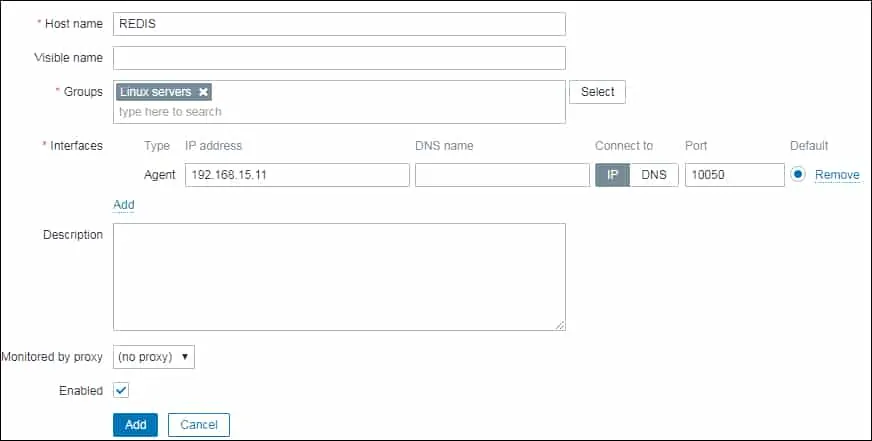
Als Nächstes müssen wir den Host einer Überwachungsvorlage zuordnen.
Greifen Sie oben auf dem Bildschirm auf die Registerkarte Vorlagen zu.
Klicken Sie auf die Schaltfläche Auswählen und suchen Sie die Vorlage mit dem Namen: TEMPLATE DB REDIS
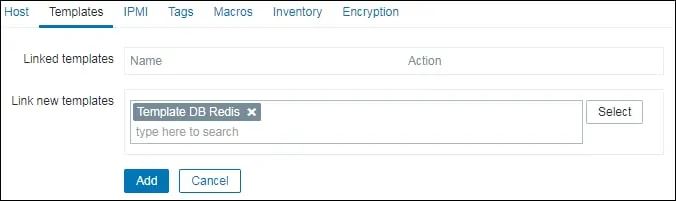
Klicken Sie auf die Schaltfläche Hinzufügen.
Nach einigen Minuten können Sie das erste Ergebnis auf dem Zabbix Dashboard sehen.
Um Ihre Konfiguration zu testen, greifen Sie auf das Menü Überwachung zu und klicken Sie auf die Option Hosts.

Suchen Sie Ihren Server und klicken Sie auf die Option Bildschirme.

Zabbix zeigt die Grafiken an, die für die Überwachung eines Redis-Servers verfügbar sind.
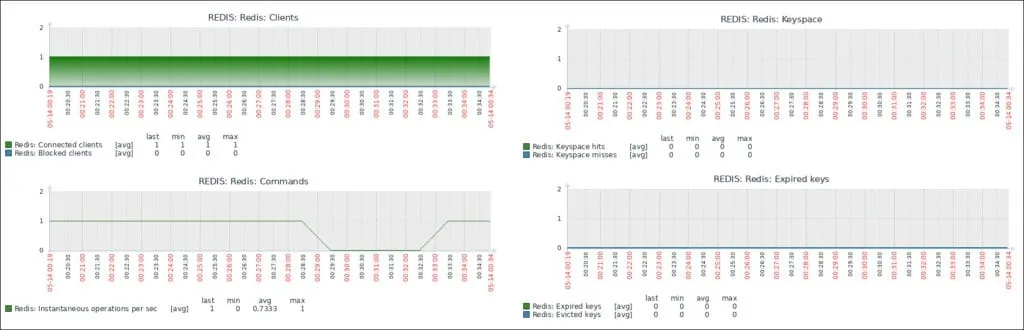
Herzlichen glückwunsch! Sie haben den Zabbix-Server für die Überwachung eines Redis-Servers konfiguriert.
